Ficha Documentos
En Documentos consta de la pestaña Listo y la subpestaña Servicios en la nube subpestaña(s).
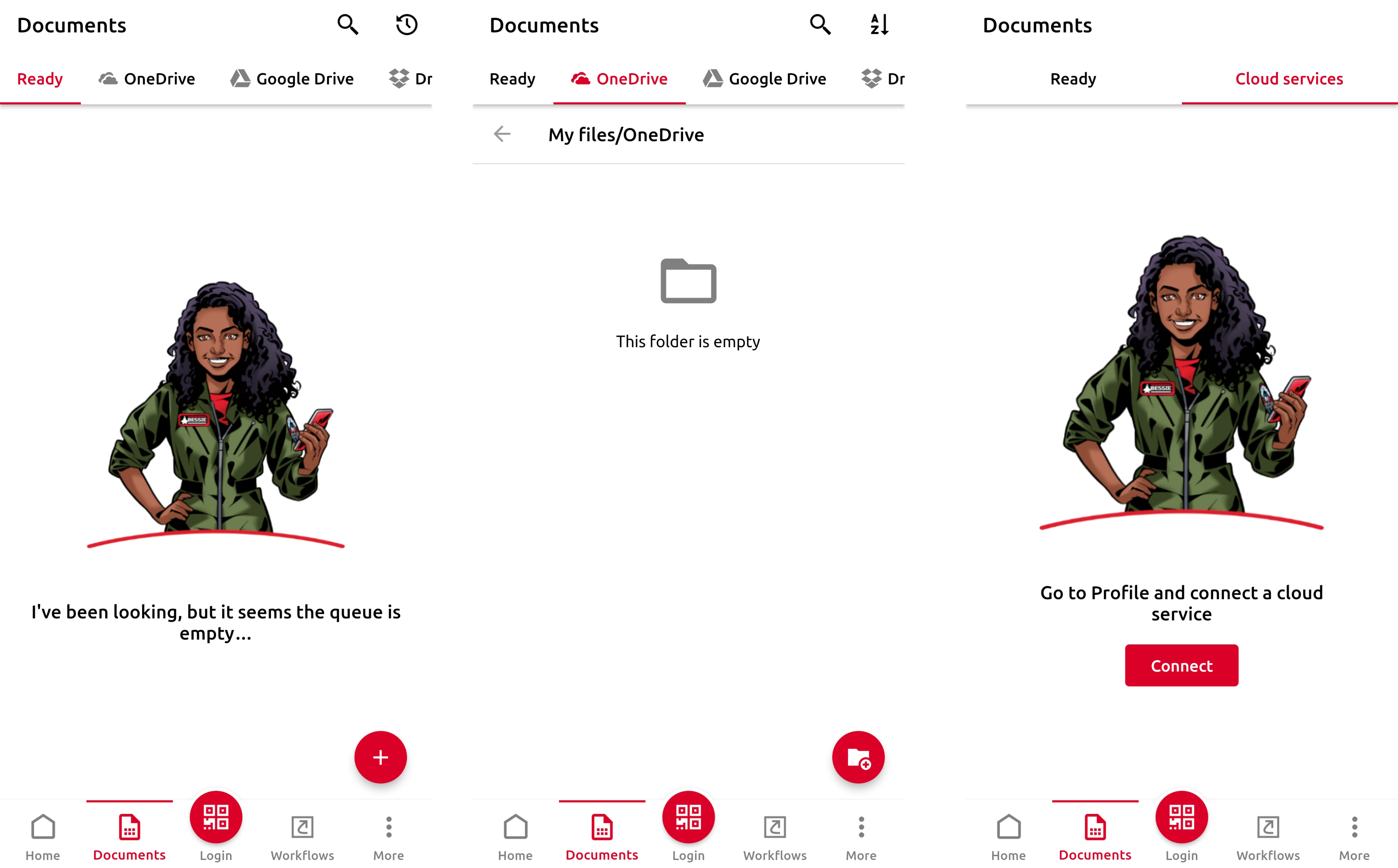
En el Listo puede encontrar todos los trabajos notificados por una impresora.
En el Servicios en la nube puede encontrar los trabajos de sus servicios en la nube preferidos (trabajos enumerados en la pestaña Aplicaciones/MyQRoger/Imprimir carpeta de servicios en la nube). Si los servicios en la nube no están conectados, pulse Conectar. Se te redirige a la página de tu perfil, donde puedes seleccionar entre OneDrive, Google Drive, Dropbox y Box.com. Una vez realizada la selección, se le redirigirá a la página de inicio de sesión correspondiente. Introduzca sus credenciales para conectar su servicio en la nube a MyQ Roger.
Puede pulsar IMPRIMIR TODO para imprimir todos los trabajos, o puede utilizar comandos de barrido para imprimir o eliminar los trabajos que aparecen en las subpestañas:
Deslice el trabajo de la izquierda a la derecha para imprimirlo.
Deslice el trabajo de la derecha a la izquierda para borrarlo.
Si un trabajo se almacena en el MFD, se elimina inmediatamente después de la impresión. Los trabajos almacenados en el MFD también tienen un tiempo de caducidad debido al espacio de almacenamiento limitado. Si no se imprimen en 3 horas, se eliminan.
Si un trabajo se guarda en el almacenamiento en la nube, puede eliminar el trabajo después de imprimirlo, no eliminarlo o moverlo a la Impreso carpeta.
Opciones de impresión
Puede especificar los siguientes parámetros antes de imprimir un trabajo:
Número de ejemplares
Tamaño del papel:
A4
A3
Otros
A5
B4
B5
Folio
Libro mayor
Legal
Carta
Declaración
Color o B/N
Opciones dúplex
Intercalación
Ncombinación:
1en1
2en1
4en1
8en1
16 en 1
Algunas de las opciones pueden no estar disponibles dependiendo de su modelo de MFD.
Si envía un trabajo desde la aplicación móvil MyQ Roger a un dispositivo HyPAS, solo se puede imprimir en el formato de papel A4. Si desea imprimir otros formatos en dispositivos HyPAS, se recomienda utilizar MyQ Roger Desktop Client.
En las tablas siguientes, puede ver qué combinaciones de formatos pueden imprimirse desde varias fuentes. Se recomienda utilizar MyQ Roger Desktop Client, ya que admite la mayoría de los formatos.


Consulta la siguiente tabla para ver qué tipos de archivo son compatibles con la impresión desde OneDrive y Google Drive en la aplicación móvil.

ctpdf significa que el archivo se convierte a PDF.
Los tipos de archivo de MS Office compatibles son docx, xlsx y pptx.
* -> Impreso desde la aplicación Google Drive (Selecciona el documento de Google y pulsa "Abrir en").
Los tipos de archivo de Google Docs compatibles son Doc, Cuadro y Presentación.
